Bilder är ett utmärkt sätt att förbättra din WordPress.com-webbplats. Du kan ladda upp de flesta vanliga bildfilstyper på din webbplats. Den här guiden kommer att visa dig alla olika sätt som du kan lägga till bilder på din webbplats.
I denna guide
Det finns många saker du kan göra med bilder, så vi har delat upp dem på flera sidor:
- Ladda upp bilder – Allt om hur du lägger till bilder i dina inlägg och på dina sidor från din dator, webben och mediabiblioteket.
- Image Settings – Lägg till en titel eller en bildtext för dina bilder. Inkluderar var du kan hitta grundläggande information om din bild, t.ex. permanent länk, bildstorlek och filtyp.
- Redigera bilder – Är din bild upp och ner eller lite för stor? Det här är en guide som visar hur du beskär, roterar och skalar dina bilder.
- Gallerier och bildspel – Visa dina bilder i ett galleri eller bildspel.
- Bildoptimering – När du minskar filstorleken för bilder innan du infogar dem laddas uppladdningar och sidor snabbare.
- Felsöka bilduppladdningar – Går det inte att ladda upp dina bilder? Här är några tips för hur du får dem att fungera!
- Felsöka suddiga bilder – Se varför bilder kan se suddiga ut på din webbplats även om originalbilden som laddats upp är av god kvalitet.
- Hitta gratis bilder och annan media – Behöver du en public domain- eller copyleft-bild för din webbplats? Här är några förslag på var du kan hitta dem!
Här är några exempel på olika sätt att visa dina bilder med hjälp av block. Bilderna kommer att se olika ut beroende på vilket tema du använder på din webbplats, så prova på din webbplats!
Alla bilder är tagna från Pexels Free Photo Library.
Bildblocket är till för att lägga till enskilda bilder. Det är minimalistiskt, men i kombination med blocket Kolumner kan det ge en kreativ design, såsom visas i Coutoire-temat.
Standardstil:

Rundad stil:

Omslagsblocket fungerar bäst med ett tema som möjliggör visning i full bredd. Detta visas på ett utmärkt sätt i våra teman Dalston, Alves och Maywood.
Blocket inkluderar alternativ för fixerad bakgrund, överlägg med gradient och olika visningsstilar.
Fixerad bakgrund PÅ

Fixerad bakgrund AV
Gradientöverlägg med vågstil längst ner och högst upp


Galleriblocket gör det möjligt att enkelt lägga till flera foton och automatiskt få dem arrangerade på ett attraktivt sätt.






Bildspelsblocket är ett utmärkt sätt att dela bilder på, utan att de behöver tar upp för mycket plats på en sida eller i ett inlägg. Du kan se det användas i Rivington-temat.
Exemplet nedan använder alternativet för automatisk uppspelning. Läs om alla de övriga alternativen i guiden för bildspelsblocket.
Media- och textblocket gör det möjligt att placera en bild eller video sida vid sida med text.
Det har ett praktiskt alternativ för att stapla media och text på mobila enheter.
Exford-temat och Barnsbury-temat visar några kreativa sätt som detta block kan användas på.

”Om det finns en bok som du vill läsa, men den inte har skrivits ännu, måste du skriva den.”
— Toni Morrison

Till vänster visas hur staplingsalternativet för mobila enheter visar innehåll.
Som standard kommer media att visas överst.

Använd bildjämförelseblocket för att placera två bilder sida vid sida (eller över och under varandra) och använd ett skjutreglage för att avslöja skillnader mellan de två bilderna.




Mosaikgalleriblocket inkluderar ett alternativ för rundade hörn och finns i fyra olika stilar:
- Mosaik sida vid sida
- Cirkulärt rutnät
- Rutor sida vid sida
- Kolumner sida vid sida
Det är på egen hand ett kreativt sätt att dela bilder och kan dessutom vara ett bra komplement till bildspelsblocket, såsom visas i Rivington-temat.
Mosaik sida vid sida





Cirkulärt rutnät


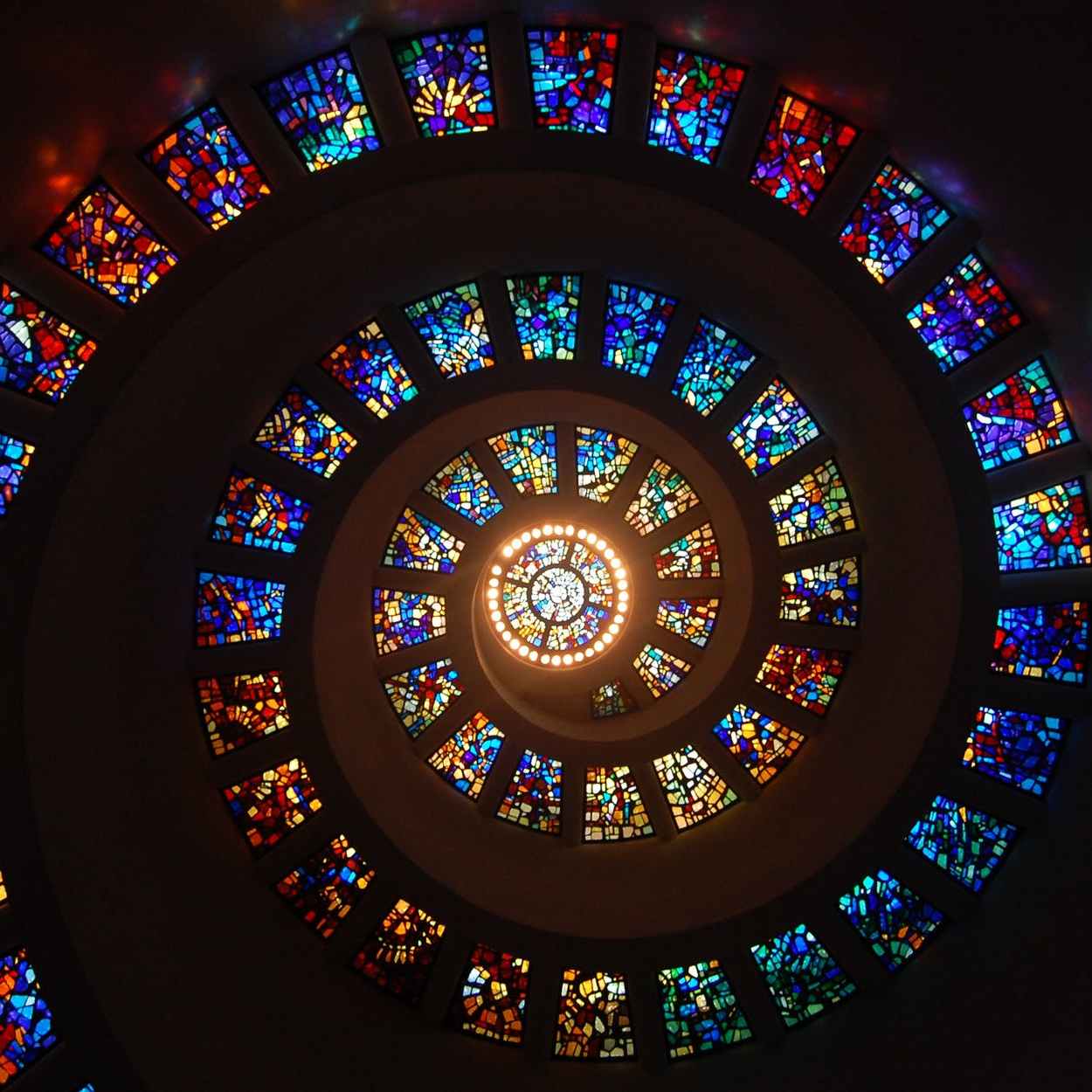


Rutor sida vid sida, med möjlighet till rundade hörn


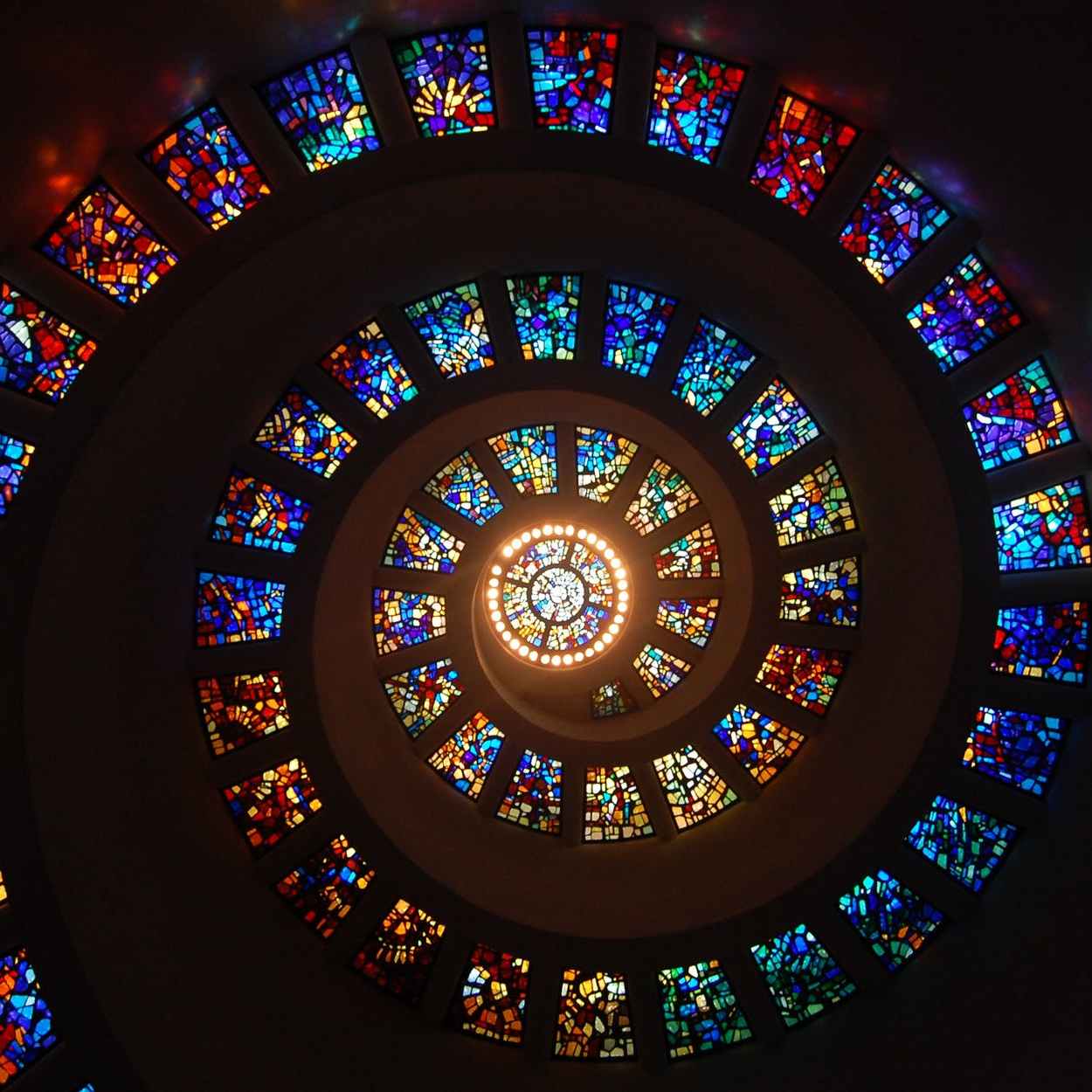


Kolumner sida vid sida







